iPhone voi muodostaa yhteyden automaattisesti Bluetooth-näppäimistöön, kuulokemikrofoniin tai muuhun lisävarusteeseen, mutta ensin sinun on synkronoitava kaksi laitetta ns. pariliitoksen muodostaminen. Pariliitoksen muodostamisen aikana iPhone havaitsee ja tunnistaa Bluetooth-laitteen. Pariliitos on tehtävä vain kerran jokaiselle Bluetooth-lisälaitteelle, joka käyttää laitetta asetukset sovellus. Kun pariliitos on muodostettu, puhelin ja lisälaite muodostavat automaattisesti yhteyden aina, kun ne tulevat kantamaan – yleensä muutaman metrin etäisyydellä.
Vaihe 1: Siirrä iPhone lähelle lisävarustetta
Tuo iPhone muutaman metrin päähän Bluetooth-laitteesta.
Päivän video
Vaihe 2: Kytke iPhone ja lisävaruste päälle
Kytke iPhone ja Bluetooth-laite päälle, jos ne eivät ole jo päällä.
Vaihe 3: Lisävarusteparitila
Aseta Bluetooth-laite paritila. Katso laitteen mukana tulleesta omistajan käsikirjasta pariliitostilan tarkat vaiheet. Yleensä painat Bluetooth-lisävarusteen paritilan painiketta; se siirtyy tilaan muutamaksi minuutiksi, jolloin iPhonelle jää riittävästi aikaa löytää lisävarusteen signaali ja rekisteröidä se. Kun lisävaruste siirtyy pariliitostilaan, se siirtyy muihin Bluetooth-laitteisiin. Tämä tarkoittaa, että lisävaruste lähettää erityisiä Bluetooth-tunnistussignaaleja iPhoneen, joka näyttää lisävarusteen nimen sovelluksessa.
Kärki
Kun lisävaruste siirtyy pariliitostilaan, se on löydettävissä muihin Bluetooth-laitteisiin -- lisävaruste lähettää erityisiä Bluetooth-tunnistesignaaleja iPhoneen, joka näyttää lisävarusteen nimen asetukset sovellus.
Vaihe 4: Avaa Asetukset-sovellus

Kuvan luotto: J T B
Napauta asetukset sovellus iPhonessa. Napauta Bluetooth.
Vaihe 5: Ota iPhone Bluetooth käyttöön

Kuvan luotto: J T B

Kuvan luotto: J T B
Ota käyttöön Bluetooth toiminto iPhonessa liu'uttamalla liukusäädintä, jos Bluetooth ei ole jo päällä. Odota hetki, kunnes laitteen nimi tulee näkyviin luettelon alle, Muut laitteet.
Vaihe 6: Valitse laite
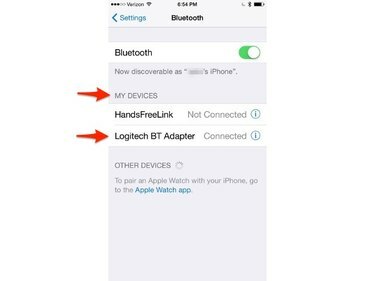
Kuvan luotto: J T B
Napauta lisävarusteen nimeä alla Muut laitteet. iPhone muodostaa yhteyden laitteeseen ja näyttää sen alla Omat laitteet.




